Passer de Dynamics 365 Sales Professional à Dynamics 365 Sales Enterprise
Découvrez les étapes pour passer de Sales Professional à Sales Enterprise.
Licences et rôles requis
| Type de condition requise | Vous devez disposer d’une |
|---|---|
| Licence | Dynamics 365 Sales Enterprise et Dynamics 365 Sales Professional Pour plus d’informations : Tarification de Dynamics 365 Sales |
| Rôles de sécurité | Administrateur système Pour plus d’informations : Rôles de sécurité prédéfinis pour Sales |
Passer de Sales Professional à Sales Enterprise
Dynamics 365 Sales Professional est destiné aux entreprises ayant des besoins commerciaux plus simples et ne nécessitant pas de fonctionnalités de vente complètes. Toutefois, si à un moment donné vos besoins s’accroissent, vous pouvez facilement mettre à niveau vers Dynamics 365 Sales Enterprise.
Le processus de mise à niveau implique les étapes suivantes :
Acheter un abonnement à Dynamics 365 Sales Enterprise.
Attribution de licences Dynamics 365 Sales Enterprise aux utilisateurs.
Installation de la solution Dynamics 365 Sales Enterprise edition.
Suppression de la solution Dynamics 365 Sales Professional.
Acheter un abonnement à Dynamics 365 Sales, Enterprise edition
Connectez-vous au Centre d’administration de Microsoft 365 avec le compte Dynamics 365 qui possède les autorisations d’administrateur.
Dans le volet de navigation, sélectionnez Acheter des services, puis sélectionnez la vignette Dynamics 365 Sales Enterprise Edition.
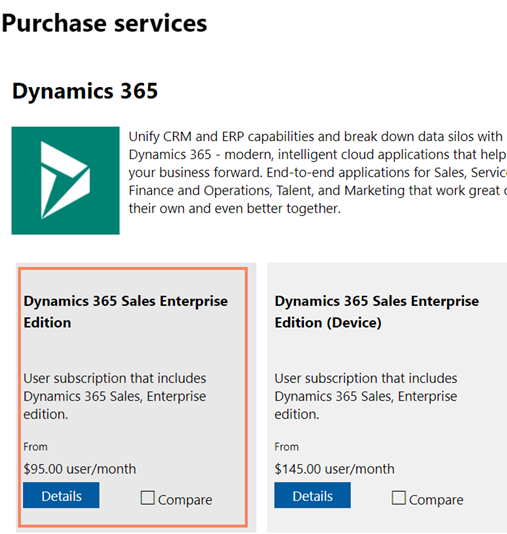
Sélectionnez Acheter, puis suivez les étapes pour acheter de nouvelles licences.
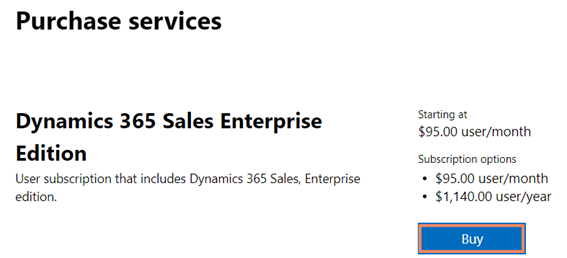
Attribuer des licences à vos utilisateurs
Après avoir acheté les licences, attribuez des licences aux utilisateurs.
Accédez au centre d’administration de Microsoft 365 et, dans le volet de navigation, sélectionnez Utilisateurs>Utilisateurs actifs.
Sélectionnez plusieurs utilisateurs, puis Gérer les licences de produits.

Sélectionnez Remplacer les attributions de licence de produit existantes, puis Suivant.
Activez la licence de votre plan Dynamics 365 Sales.
Sélectionnez Remplacer, puis Fermer deux fois.
Vérifiez le statut de la licence dans la page Utilisateurs actifs et effectuez d’autres attributions si nécessaire.
Installez la solution Dynamics 365 Sales, Enterprise
Pour installer la solution Sales Enterprise sur un environnement Power Platform avec les applications Dynamics 365 activées :
Connectez-vous au centre d’administration Power Platform à https://admin.powerplatform.microsoft.com en tant qu’administrateur (administrateur Dynamics 365, administrateur global ou Power Platform).
Dans le volet de navigation de gauche, sélectionnez Environnements.
Ouvrez l’environnement dans lequel vous souhaitez installer l’application Sales Enterprise et sélectionnez Applications Dynamics 365.

- Dans la barre de commandes, sélectionnez Installer l’application.

Dans le volet Installer des applications Dynamics 365, sélectionnez « Dynamics 365 Sales, Enterprise Edition », puis sélectionnez Suivant.
Acceptez les conditions d’utilisation du service, puis sélectionnez Installer.
Quand vous avez terminé ces étapes, votre organisation sera effectivement mise à niveau vers Dynamics 365 Sales Enterprise.
Suppression de la solution Dynamics 365 Sales Professional
Assurez-vous de disposer du rôle de sécurité Administrateur système ou Personnalisateur de système ou d’autorisations équivalentes.
Connectez-vous à Dynamics 365.
Sélectionnez Paramètres>Solutions.
Sélectionnez la solution Dynamics 365 Sales Professional et choisissez Supprimer.
Note
Lorsque vous supprimez cette solution, le module d’application Sales Pro sera supprimé et tous les détails de configuration spécifiques à ce module d’application comme son plan de site et ses préférences de formulaire seront également perdus.
Important
Conformément au contrat souscrit, vous ne pouvez pas mélanger les utilisateurs des éditions Enterprise et Professional sur la même instance. Si vous prévoyez de conserver des licences Professional, veillez à respecter les exigences contractuelles. Pour plus d’informations : Guide des licences de Microsoft Dynamics 365
Vous ne trouvez pas les options dans votre application ?
Il existe trois possibilités :
- Vous ne disposez pas de la licence ou du rôle nécessaire.
- Votre administrateur n’a pas activé la fonctionnalité.
- Votre organisation utilise une application personnalisée. Consultez votre administrateur pour connaître les étapes exactes. Les étapes décrites dans cet article sont spécifiques aux applications prêtes à l’emploi Centre des ventes ou Sales Professional.